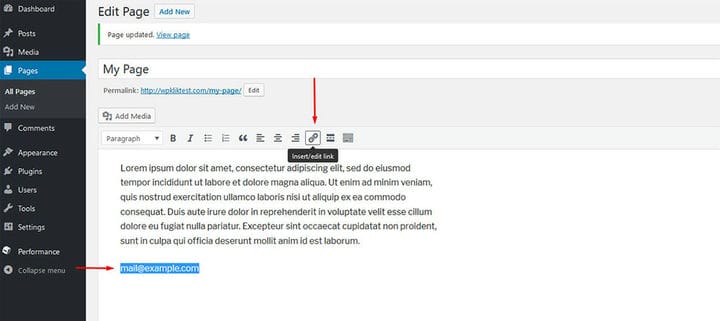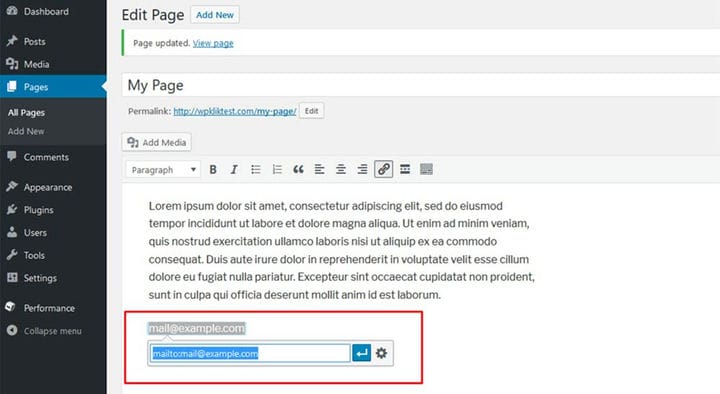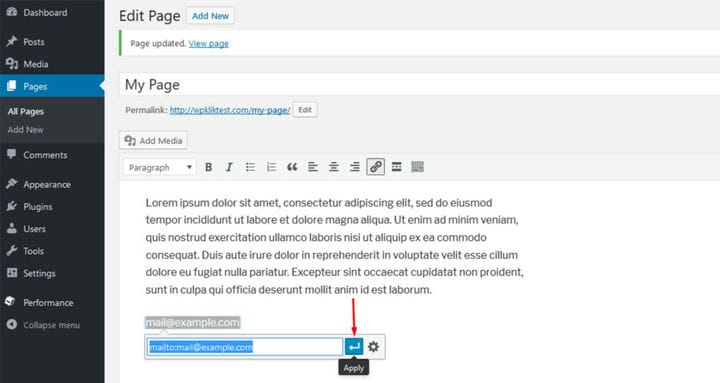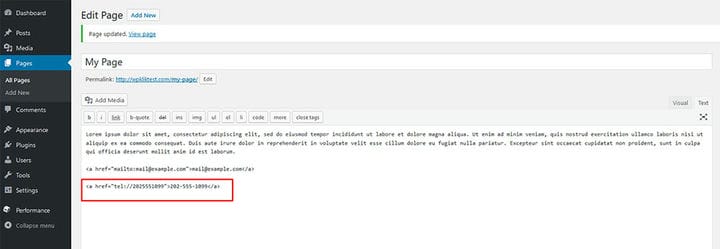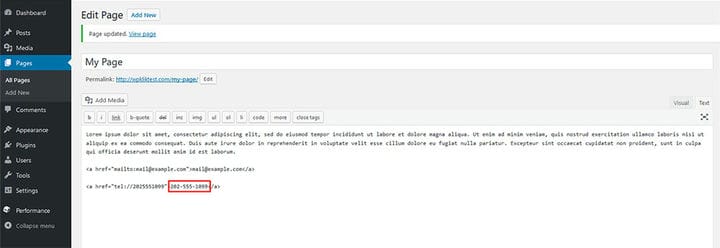Hur man lägger till e-post- och telefonnummerlänkar i WordPress
Om du planerar att starta ett onlineföretag eller en webbutik kommer det att vara nödvändigt för dig att lägga till e-post- och telefonlänkar till din sida. Genom att göra det kommer dina framtida kunder att kunna kontakta dig med bara ett klick på länken som du angav för dem. Å andra sidan kan du lägga till det speciella kontaktformuläret som hjälper dig att kommunicera med dina besökare professionellt, snabbt och säkert. För detta ändamål kan du alltid vända dig till praktiska plugins för WordPress-kontaktformulär.
Tänk på att det inte är en svår uppgift att ställa in dina kontaktuppgifter i WordPress. I den här handledningen kommer vi att visa dig hur du enkelt lägger till e-post- och telefonlänkar på din WordPress-sida.
Lägger till en e-postlänk
Processen för att lägga till en e-postlänk är densamma som att lägga till någon annan länk i WordPress. Därför bör du först hitta en plats på din sida där du vill infoga din e-postlänk och skriva in texten som du vill länka. Den här texten kan bara vara din e-postadress, eller den kan innehålla ett meddelande som "skicka oss ett e-postmeddelande här", eller något i den stilen. Välj sedan din text och klicka på alternativet Infoga/redigera länk.
När du har gjort detta kommer en ruta att visas där du skriver in din e-postadress. Om du redan skrivit och markerat din faktiska e-postadress när du klickade på länken Infoga/redigera, kommer WordPress att lägga till " mailto :"-text i rutan automatiskt. Om inte, skriv först mailto: och lägg till din e-postadress direkt efter. Se till att allt är rätt skrivet och att det inte finns några mellanslag i din text.
När du är säker på att din e-postadresslänk är den korrekta klickar du på den blå pilen för att använda din e-postlänk.
Klicka slutligen på knappen Uppdatera.
Lägger till ett telefonnummer
För att länka ditt telefonnummer, gå till textvyn i din WordPress-redigerare.
Infoga följande kod runt ditt telefonnummer (återigen, det ska inte finnas några mellanslag eller bindestreck):
<a href="tel://yourphonenumber"> ditt-telefonnummer
Den här delen visar hur ditt telefonnummer kommer att visas på din livewebbplats.
Här kan du antingen skriva in ditt telefonnummer eller lägga till något mer allmänt, som "ringa oss".
När du är klar, se till att du uppdaterar din sida.
Slutligen, gå tillbaka till den visuella vyn. Där ser du att ditt telefonnummer är länkat.
Det är så du lägger till e-post- och telefonlänkar till WordPress. Om du placerar dem någonstans synligt på din sida kommer dina besökare att kunna nå dig på nolltid!
Vi hoppas att du tyckte att den här artikeln var till hjälp. Om du gillade det, kolla gärna in några av dessa artiklar också!